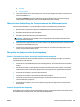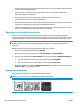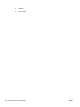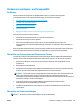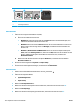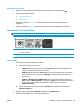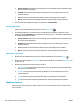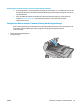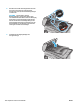Instructions
●
Wartung
●
Reinigungsseite
3. Legen Sie normales Letter- oder A4-Papier ein, wenn Sie dazu aufgefordert werden, und drücken Sie
dann die Schaltfläche OK.
Die Meldung Reinigung wird auf dem Druckerbedienfeld angezeigt. Warten Sie, bis der Vorgang
abgeschlossen ist. Die gedruckte Seite wird anschließend nicht mehr benötigt.
Führen Sie eine Sichtprüfung der Tonerpatrone und der Bildtrommel durch.
Gehen Sie folgendermaßen vor, um die jeweilige Tonerpatrone und Bildtrommel zu überprüfen.
1. Nehmen Sie die zu prüfende Tonerpatrone und Bildtrommel aus dem Drucker heraus.
2. Überprüfen Sie den Speicherchip auf Schäden.
3. Überprüfen Sie die Oberfläche der grünen Bildtrommel.
ACHTUNG: Berühren Sie nicht die Bildtrommel. Fingerabdrücke auf der Bildtrommel können die
Druckqualität beeinträchtigen.
4. Wenn Sie Kratzer, Fingerabdrücke oder andere Schäden an der Bildtrommel erkennen, tauschen Sie die
Tonerpatrone und die Bildtrommel aus.
5. Setzen Sie die Tonerpatrone und die Bildtrommel wieder ein, und drucken Sie einige Seiten, um zu
prüfen, ob das Problem behoben wurde.
Überprüfen des Papiers und der Druckumgebung
Schritt 1: Verwenden von Papier, das den HP Spezifikationen entspricht
Bestimmte Probleme mit der Druckqualität ergeben sich aus der Verwendung von Papier, das nicht den
Spezifikationen von HP entspricht.
●
Verwenden Sie ausschließlich Papiersorten und Papiergewichte, die von diesem Drucker unterstützt
werden.
●
Verwenden Sie Papier von guter Qualität, das keine Einschnitte, Ritzen, Risse, Flecken, lose Partikel,
Staubteilchen, Falten, Perforationen, Heftklammern und eingerollte oder geknickte Ecken aufweist.
●
Verwenden Sie kein Papier, das bereits bedruckt wurde.
●
Verwenden Sie kein Papier mit metallischen Materialien wie Glitter.
●
Verwenden Sie für Laserdrucker geeignetes Papier. Verwenden Sie kein Papier, das nur für
Tintenstrahldrucker geeignet ist.
●
Verwenden Sie kein Papier, das zu rau ist. Glatteres Papier führt im Allgemeinen zu einer besseren
Druckqualität.
Schritt 2: Überprüfen der Umgebung
Die Umgebung kann sich direkt auf die Druckqualität auswirken und ist häufig Ursache für Probleme mit der
Druckqualität oder der Papierzufuhr. Sie haben folgende Möglichkeiten:
DEWW Verbesserung der Druckqualität 169